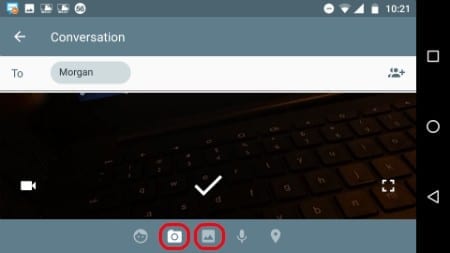Puede compartir fotos en su dispositivo Android enviándolas por correo electrónico o SMS. Así es cómo.
Enviar una imagen por mensaje de texto
- Abre el «mensajes”Aplicación.
- Selecciona el + , luego elija un destinatario o abra una cadena de mensajes existente.
- Selecciona el + icono para agregar un archivo adjunto.
- presione el Cámara para tomar una foto o tocar el ícono Galería icono para buscar una foto para adjuntar.

- Agregue texto si lo desea, luego toque el botón MMS para enviar su imagen junto con su mensaje de texto.
Envía una foto a través de Gmail
- Abre el «Gmail”Aplicación.
- presione el Bolígrafo icono para iniciar un mensaje nuevo o abrir una cadena de mensajes existente.
- Ingrese la dirección de correo electrónico de un destinatario en el «A«dominio.
- presione el Trombón icono, luego elija «Adjunto archivo«.
- Navega y selecciona la imagen que deseas adjuntar.
- Complete su mensaje, luego envíelo. Su archivo se adjuntará al mensaje.
Enviar fotos desde la aplicación Fotos
- Abre el «Fotos”Aplicación.
- Mantenga presionada la imagen que desea enviar. Además, puede seleccionar todas las demás fotos que desee enviar.
- Selecciona el «Compartir, repartir»
 botón.
botón. - Seleccione el método que desea utilizar para enviar la imagen («Gmail», «Mensajes», etc.).
Este artículo se aplica a la versión 7 de Android (Nougat).